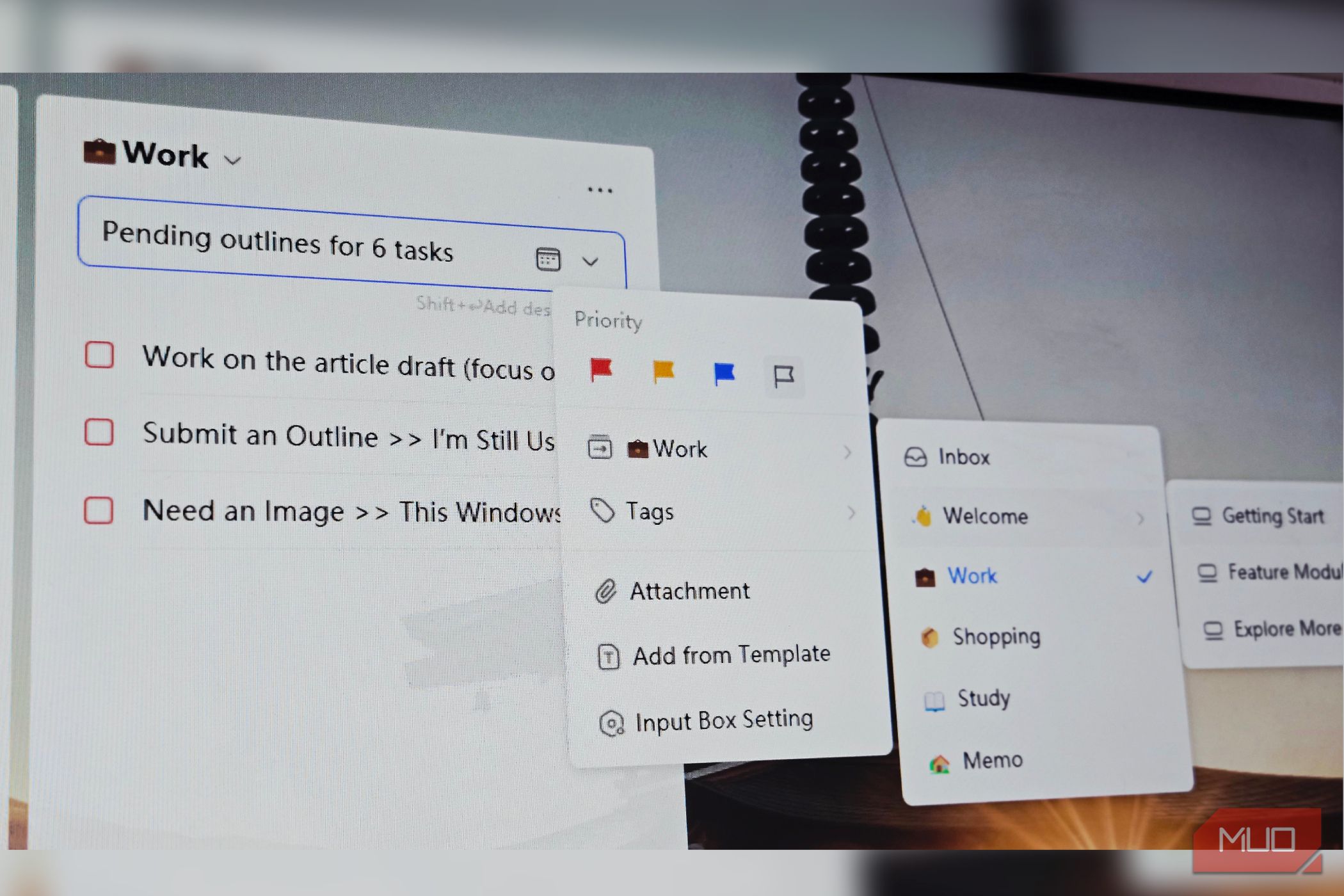قبلاً وقتی لپتاپم را باز میکردم بلافاصله کارهایم را نادیده میگرفتم. از چشم دور، از ذهن دور. اما هنگامی که کارهای خودم را روی پنل ویجت ویندوز ۱۱ قرار دادم، هر صبح به من خیره میشدند—و ناگهان، صرفنظر کردن از آنها آنقدر آسان نبود.
من معمولاً لپتاپم را باز میکردم و بلافاصله کارهایم را نادیده میگرفتم. از چشمها دور، از ذهنها دور. اما وقتی کارهای خود را روی پنل ویجت ویندوز ۱۱ قرار دادم، هر صبح به من نگاه میکردند—و ناگهان، نادیده گرفتن آنها آنقدر آسان نبود.
چرا یک ویجت دسکتاپ لیست کارها مؤثر است
من مدت طولانی برای پیگیری کارهایم به قلم و کاغذ تکیه میکردم — هنوز برای برخی موارد این کار را انجام میدهم. اما با انباشته شدن کارها، به روشی بهتر برای سازماندهی همه چیز نیاز داشتم. بنابراین به برنامههای لیست کارها مراجعه کردم، اما حتی باز کردن آنها برای بهروزرسانی یا مرور کارها حس کار اضافهای داشت.
چیزی که نیاز داشتم روشی بود تا بتوانم کارها را مستقیماً از دسکتاپ اضافه کنم و آنها را کامل علامت بزنم. یک ویجت دسکتاپ این نیاز را بهطور کامل برآورده میکند. کارهای شما آنجا هستند و هر بار که به دسکتاپ نگاه میکنید به شما نگاه میکنند. میتوانید کارهای تمامشده را فوراً علامت بزنید یا با استفاده از کلید ترکیبی Win+D کارهای جدید اضافه کنید بدون اینکه جریان کار شما مختل شود.
I used Microsoft To Do as my sole task manager. However, when Microsoft removed the desktop widget feature, I had to find an alternative. After trying a few other options, I landed on TickTick. It’s a solid task manager app, but what made me stick with it was the desktop widget. It’s customizable, and stays visible on your desktop instead of minimizing with everything else.
ویجت تنها کارها را نمایش نمیدهد — کاملاً تعاملی است. میتوانید کارها را اضافه کنید، اولویتها را تنظیم کنید، تاریخهای موعد را اختصاص دهید و موارد را بدون باز کردن برنامه اصلی تکمیل کنید.
چگونه یک ویجت دسکتاپ TickTick اضافه کنیم
اولاً، TickTick را از their website یا Microsoft Store دانلود و نصب کنید. خود برنامه رایگان است، اگرچه برخی ویژگیهای اضافه نیاز به اشتراک پرمیوم دارند که هزینهٔ سالانهٔ $35.99 دارد.
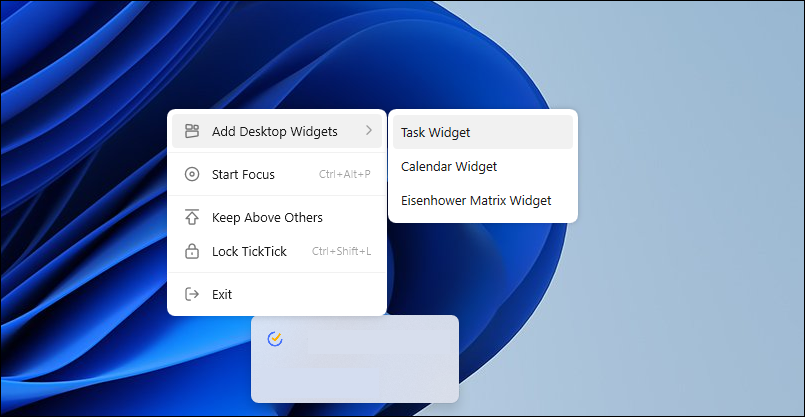
پس از نصب، بر روی آیکون TickTick در سینی سیستم کلیک راست کنید. سپس Add Desktop Widgets را انتخاب کرده و از بین سه گزینهٔ موجود Task Widget را برگزینید. دو گزینهٔ دیگر Calendar Widget و Eisenhower Matrix Widget هستند که برای سازماندهی کارها بر حسب اضطرار و اهمیت استفاده میشوند.
ویجت بلافاصله به صورت یک پنجرهٔ تمیز و مینیمال که لیست پیشفرض کارهای شما را نشان میدهد، بر روی دسکتاپ ظاهر میشود. بر خلاف پنجرههای معمولی، این ویجت دائماً بر روی دسکتاپ میماند و وقتی Show Desktop یا Windows+D را فشار میدهید، کوچک نمیشود. این قابلیت نمایش دائم همان چیزی است که آن را اینقدر مؤثر میکند.
افزودن کارها به ویجت
اگر کارهای قبلی داشته باشید، در ویجت ظاهر میشوند. برای افزودن کارهای جدید، نام کار را در فیلد Add Task وارد کرده و Enter را فشار دهید.
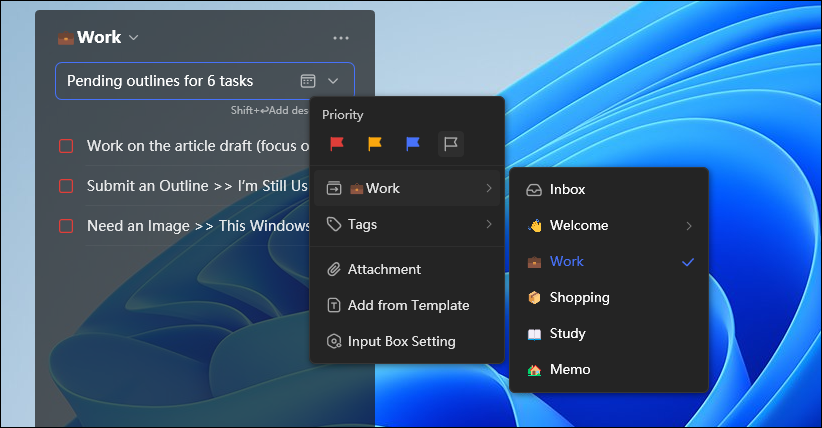
همچنین میتوانید با اختصاص کارها به یک فهرست یا افزودن برچسبها، آنها را سازماندهی کنید. روی dropdown arrow کنار فیلد Add Task کلیک کنید تا گزینههای اضافی نمایش داده شود. در اینجا میتوانید سطح اولویت را از پایین به بالا تنظیم کنید، کارها را به فهرستهای خاصی مانند Work, School, or Personal اختصاص دهید، برچسبهای مربوطه را اضافه کنید، الگوهای موجود برای کارهای دورهای را اعمال کنید و فایلها یا یادداشتها را پیوست کنید. با کلیک بر روی calendar icon میتوانید یادآور، تاریخ موعد و تخمین مدت زمان را مشخص کنید.
کلیک راست روی هر کار در ویجت منوی زمینهای با اقدامات سریع باز میکند که به شما امکان میدهد اولویت را با پرچمهای رنگی تنظیم کنید، زیرکارها اضافه کنید، موارد مهم را در بالا ثابت کنید یا حتی کارها را به یادداشتهای چسبان تبدیل کنید.
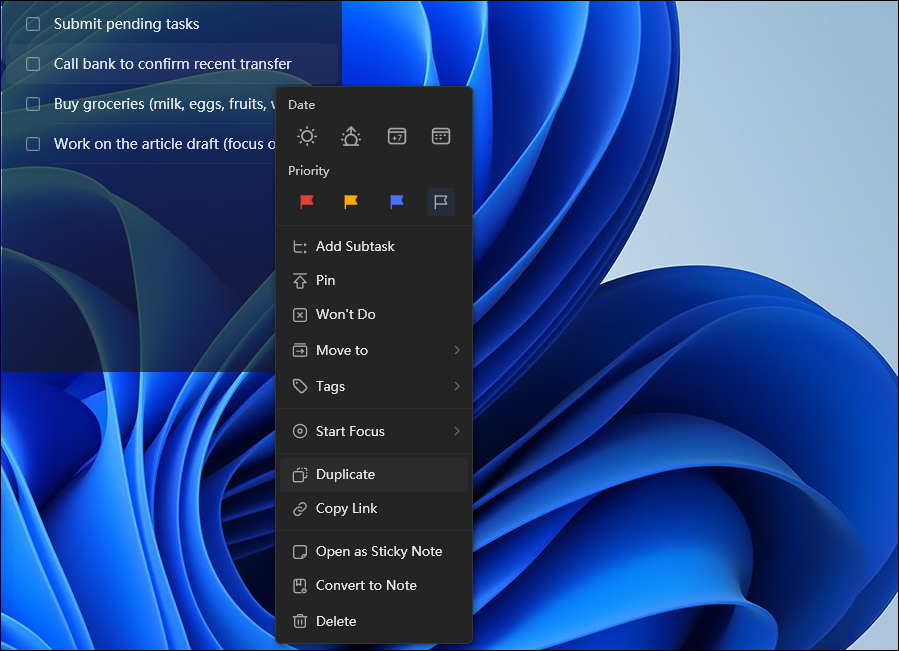
پس از اتمام یک کار، با کلیک روی جعبهٔ کنار آن کار را بهعنوان کامل علامت بزنید. بسته به تنظیمات شما، کارهای تکمیلشده یا با خطخطی باقی میمانند یا از ویجت ناپدید میشوند.
شما محدود به یک ویجت نیستید. من دو ویجت روی دسکتاپ دارم — یکی برای کارهای کاری و دیگری برای موارد شخصی.
برای افزودن چندین ویجت، دوباره روی آیکون TickTick کلیک راست کنید، Add Desktop Widget را انتخاب کنید و Task Widget را برگزینید. در پنجرهٔ جدید ویجت، روی Inbox dropdown در بالای صفحه کلیک کنید و فهرست دیگری مثل Work یا Home را انتخاب کنید. آنها را در هر جایی از صفحه که میخواهید قرار دهید و حتی پس از راهاندازی مجدد، مکان آنها حفظ میشود.
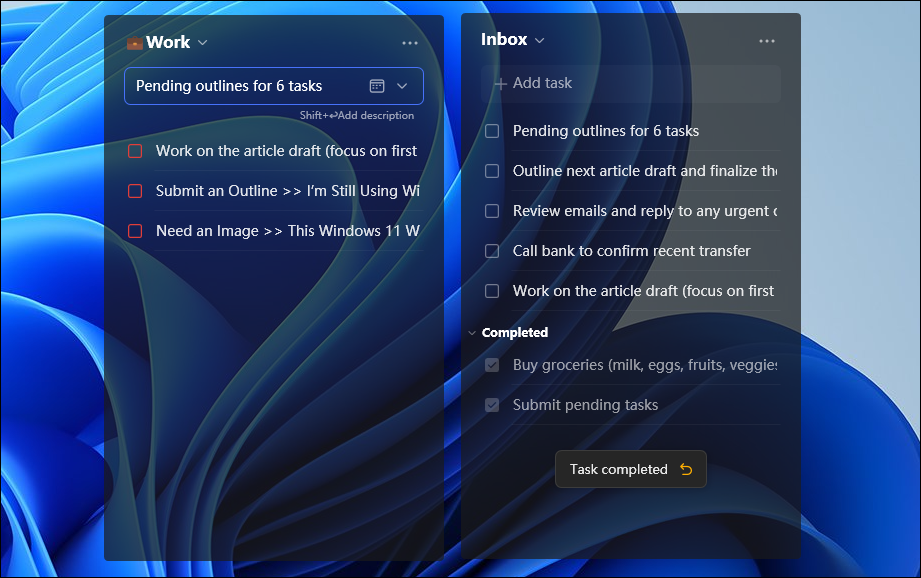
سفارشیسازی ویجت
تنظیم ظاهر ویجت برای مطابقت با ترجیحات و تنظیمات دسکتاپ بسیار آسان است. روی منوی three-dots (بالا‑راست) کلیک کنید و Settings را انتخاب کنید. در پنجرهٔ Config Widget میتوانید بین تمهای روشن و تاریک برای هماهنگی با تم ویندوز سوئیچ کنید، شفافیت را برای ترکیب بهتر با پسزمینه تنظیم کنید و تصمیم بگیرید که آیا کارهای تکمیلشده نمایش داده شوند یا بلافاصله ناپدید شوند.
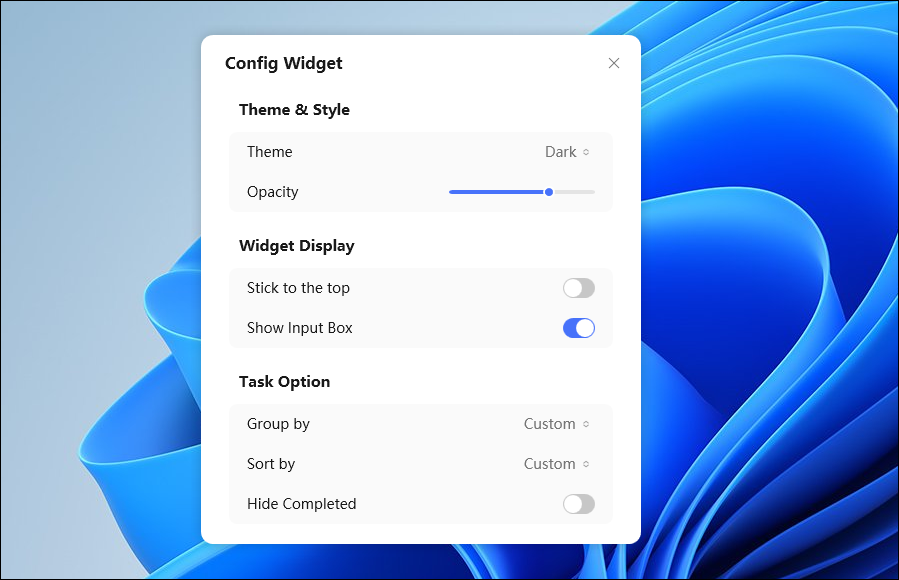
همچنین گزینهٔ Stick to the top وجود دارد که ویجت را در بالای تمام پنجرهها ثابت نگه میدارد — مفید اگر میخواهید کارهای خود را حتی هنگام کار در برنامههای تمام‑صفحه ببینید. بخش Task Options به شما امکان میدهد پیشفرضهای نمایش کارها را تنظیم کنید، از جمله تنظیمات Group By (مانند گروهبندی بر اساس اولویت یا تاریخ موعد) و Sort By (جدیدترین، تاریخ موعد یا به ترتیب الفبا).
میتوانید اندازهٔ ویجت را با کشیدن لبهها بزرگتر یا کوچکتر کنید. یک ویجت باریک میتواند در گوشهای پنهان شود، در حالی که یک ویجت عریض میتواند در بالای صفحه یا پایین آن شبیه به نوار وظیفهٔ گسترشیافته باشد.
از زمانی که ویجت TickTick را به دسکتاپ اضافه کردم، برای اولین بار سیستم لیست کارهای ثابت و منظمی داشتهام. افزودن کارها آسان است و علامتزدن آنها حتی راحتتر. این تغییر ساده است، اما داشتن کارها را در تمام روز میبیند، تمام تفاوت را ایجاد میکند.